GIMP

6 oktober 2025
GIMP 3.0.6 is een onderhoudsupdate voor het fotobewerkingsprogramma waarin diverse foutjes, crashes en regressies zijn opgelost. Zo zijn onder meer het werken met het tekst gereedschap, transparantie met filters en transformeren en paletten verbeterd. Ook kan de achtergrond van kwasten nu aangepast worden aan het systeemthema (dus ook donker zijn). Ten slotte zijn zes beveiligingslekken bij het importeren van bestanden opgelost.Update 9 oktober
GIMP 3.0.6 revision 1 is een kleine aanpassing van het installatiebestand voor Windows Server. Als je GIMP 3.0.6 al hebt hoef je deze versie niet opnieuw te downloaden.17 maart 2025
Met gratis en geheel vernieuwde GIMP 3.0 heb je thuis geen PhotoShop meer nodig
Ons oordeel
GIMP (GNU Image Manipulation Program) is het uitgebreidste en beste gratis programma voor fotobewerking. Deze oorspronkelijk voor Linux ontwikkelde software is ook al jaren beschikbaar voor Windows en macOS en kan op veel onderdelen de concurrentie aan met duurbetaalde fotobewerkers, zoals PhotoShop. Als je geen professioneel grafisch ontwerper bent dan kun je waarschijnlijk prima uit de voeten met GIMP. Om te tekenen is GIMP ook heel geschikt.
GIMP bevat zeer veel opties voor de bewerking van foto's en beelden. Een kleine greep uit de vele mogelijkheden. Natuurlijk kan GIMP de volgende bewerkingen uitvoeren op afbeeldingen:
- vergroten/verkleinen/schalen
- roteren en bijsnijden
- kleur/helderheid aanpassen
- retoucheren
- uitgummen, airbrush, penselen
- selecteren op kleur, vorm
- hoeken meten etc.
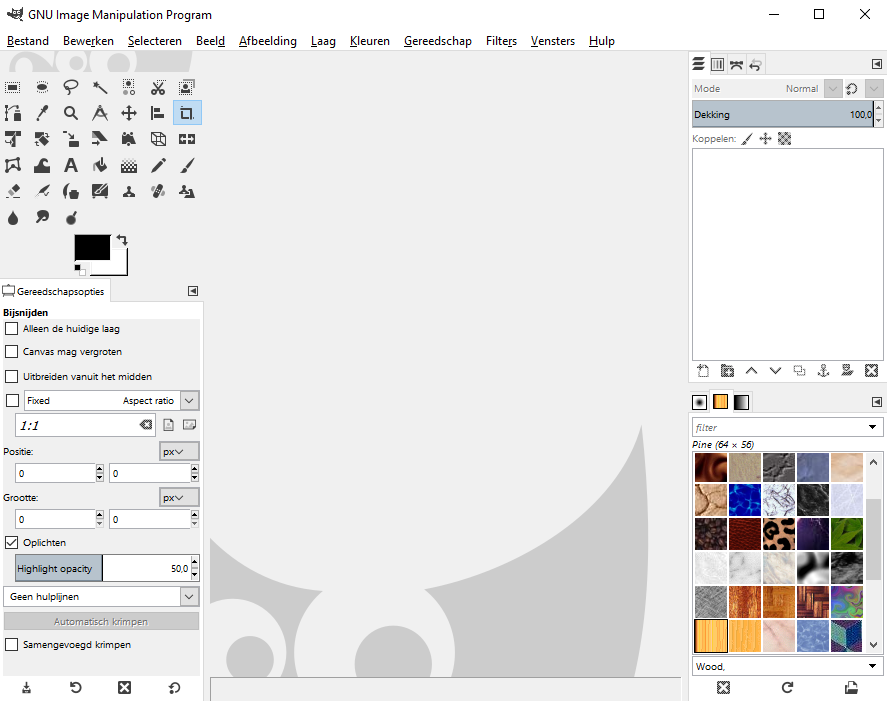
GIMP in enkelvenster modus (klik voor groter)
Verder kun je met GIMP werken met lagen en sjablonen en heb je tientallen filters en scripts tot je beschikking om allerlei effecten te bewerkstelligen. Zo kun je onder andere lichteffecten en schaduwen aanbrengen, afbeeldingen vervormen en bepaalde stijlen toepassen op een foto (kubisme, impressionisme, Van Gogh, olieverf, sepia etc.). Ook kun je uit verschillende randen en lijstjes kiezen en bijvoorbeeld koffievlekken op een foto 'morsen'.
Een schermafdruk (screenshot) maken is mogelijk met GIMP en je kunt plaatjes rechtstreeks importeren vanuit je scanner of digitale camera.
Met GIMP kun je verder zelf logo's, knoppen (buttons) en afbeeldingen maken - voor op je website bijvoorbeeld. De mogelijkheden om te tekenen zijn vrij uitgebreid.
De interface van GIMP is wel even wennen. Doordat GIMP zo uitgebreid is zitten sommige mogelijkheden nogal verstopt. Het is dus even zoeken om alle functies te ontdekken, maar dan heb je ook wat. In GIMP 2.6 en 2.8 is de menustructuur al vereenvoudigd en gebruikersvriendelijker gemaakt. Tegenwoordig heeft GIMP een donker uiterlijk, als je dat lastig leesbaar vindt dan kun je ook voor een licht thema kiezen. Onder Hulp | Welkomstvenster | Personaliseren kun je een licht thema instellen.
GIMP 3.0 biedt de mogelijkheid om niet-destructief met lagen en teksten te werken, zodat je wijzigingen makkelijk ongedaan kunt maken.
Het is aan te raden om ook eens een kijkje te nemen bij de (Nederlandse) cursussen en handleidingen, die onder het kopje Hulp en ondersteuning onderaan de pagina staan, om het volledige potentieel van GIMP te leren benutten.
Tip Als je alleen wat simpele bewerkingen wilt uitvoeren op je foto's dan is GIMP misschien te ingewikkeld en kun je beter een eenvoudiger programma proberen. Kijk hier voor meer fotobewerkers.


Reacties
ROELOF
20 Jun 2017 - 20:57
IK WIL EEN BRUIDSREPORTAGE MAKEN MET DE MOGELIJKHEID MUZIEK TOE TE VOEGENWELK PROGRAMMA MOET IK DAAR VOOR GEBRUIKEN
Ad
23 Mrt 2017 - 19:13
Heb Gimp2 geinstalleerd op Windows, maar weet niet op te starten.
Normaal als ik download start een programma zelf op.
Kan iemand mij een tip geven? Want al moet ik al die bestanden af gaan voor een snelkoppeling te zoeken ben je wel even bezig.
T Kenaar
28 Nov 2016 - 14:54
Bij mij werkt Gimp al jaren fantastisch, ook de laatste update werkt naar behoren.
Het is een professioneel tekenprogramma en dat zomaar gratis !
Ik werk ook met betaalde pakketten maar Gimp is in sommige toepassingen zeer sterk !
Pieter
25 Sep 2016 - 07:05
GIMP voor Mac is één groot drama. Zelfs de meest simpele dingen zoals vullen werken niet betrouwbaar, begin er niet aan zonde van je tijd.
Sander
4 Sep 2016 - 09:40
ik wil gimp eens proberen om een mooie minecraft texurepack te maken
redactie
19 Jul 2016 - 10:29
GIMP voor Mac OS X is vaak iets later met nieuwe versies. Binnen een paar weken zal ie te downloaden zijn denk ik.
redactie
19 Jul 2016 - 10:29
Wij bieden precies dezelfde downloadlink aan, van de site van de makers van GIMP zelf, dus daar kan het niet aan liggen.
Willem
19 Jul 2016 - 08:56
eens
Lewieke
18 Jul 2016 - 14:48
Via "download GIMP for MacOSX" wordt op de site van GIMP gemeld dat de "current stable release is 2.8.18" maar de downloadknop eronder laat je release 2.8.16, die ik dus al heb, downloaden. Ben ik te vroeg of is GIMP te laat of???
Erik
18 Jul 2016 - 08:25
Sorry, ook deze versie vertoont hetzelfde probleem. Ik heb de software van de pc verwijderd.
Pagina's
Reageren